欢迎使用哪吒A主控盒,在本篇教程中,我们将准备好编程环境,并熟悉哪吒A主控盒的板载功能的基本应用。
下载并安装Arduino IDE
由于哪吒A主控盒支持Arduino IDE进行编程,所以我们需要下载并安装Arduino IDE。
访问Arduino 官方网站,根据系统下载安装最新版本的 Arduino IDE: https://www.arduino.cc/en/Main/Software。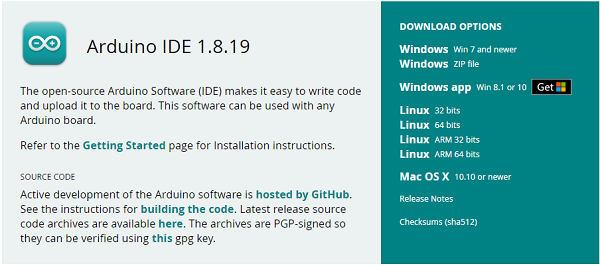
软件编程
为了使用哪吒A主控盒的板载功能,我们需要下载哪吒A主控盒的库文件和依赖库文件。
下载哪吒A主控盒的库文件NezhaA-main.zip
下载哪吒A主控盒的依赖库文件Adafruit_NeoPixel-master.zip
打开Arduino IDE 并选择工具-开发板-Arduino Uno。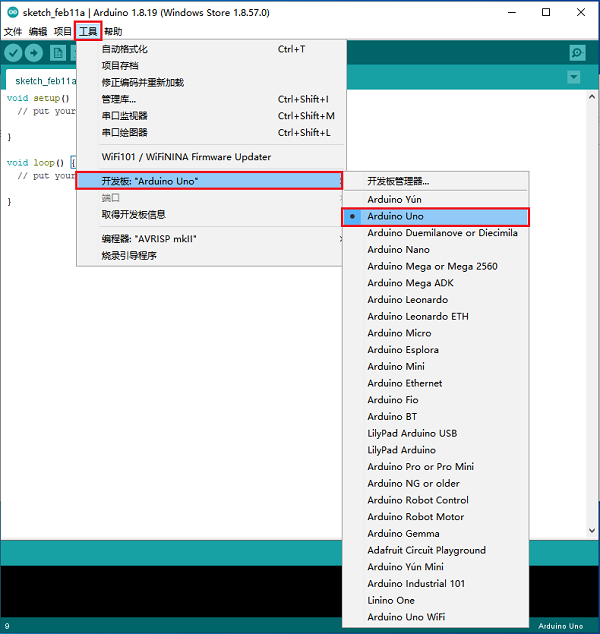
使用type-c数据线将哪吒A主控盒连接至电脑端。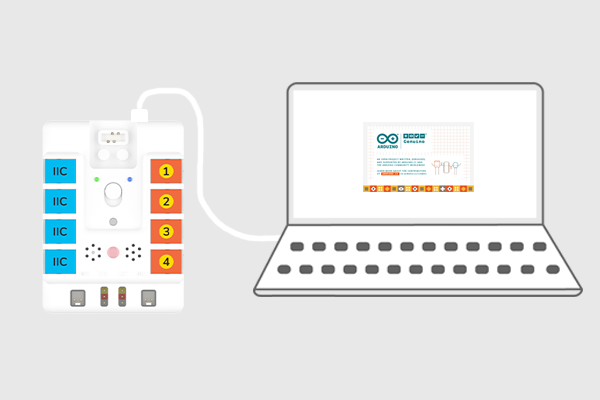
连接完成后,点击工具-端口,设置硬件连接的端口。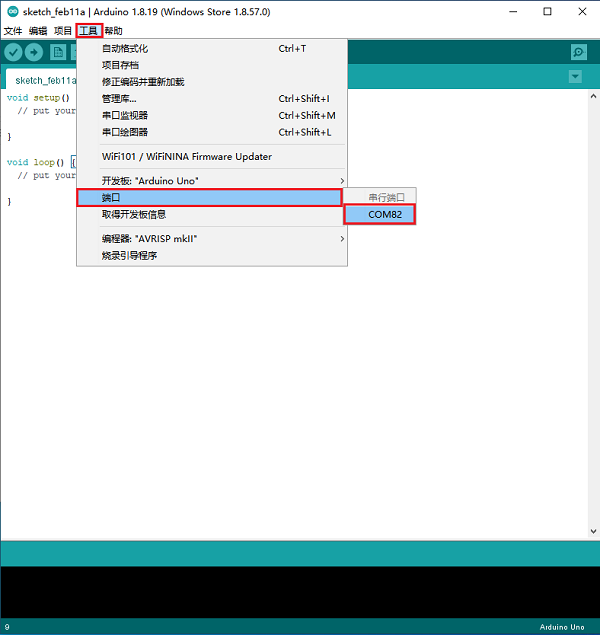
点击项目-加载库-添加.ZIP库…。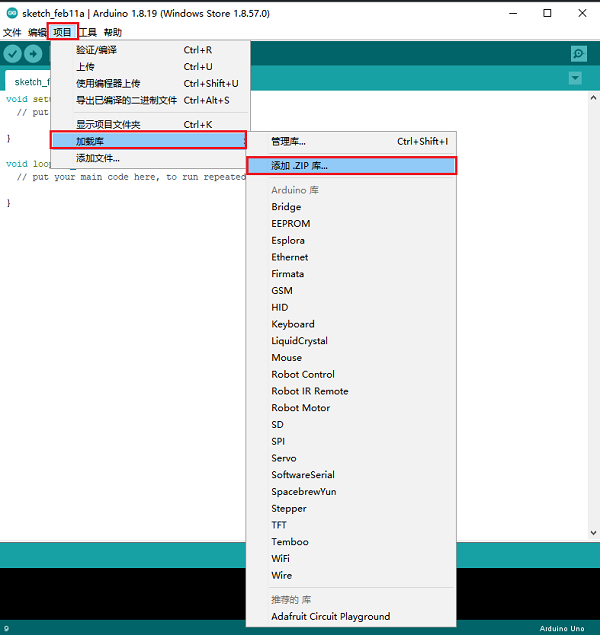
选择NezhaA-main.zip,添加哪吒A主控盒的库文件。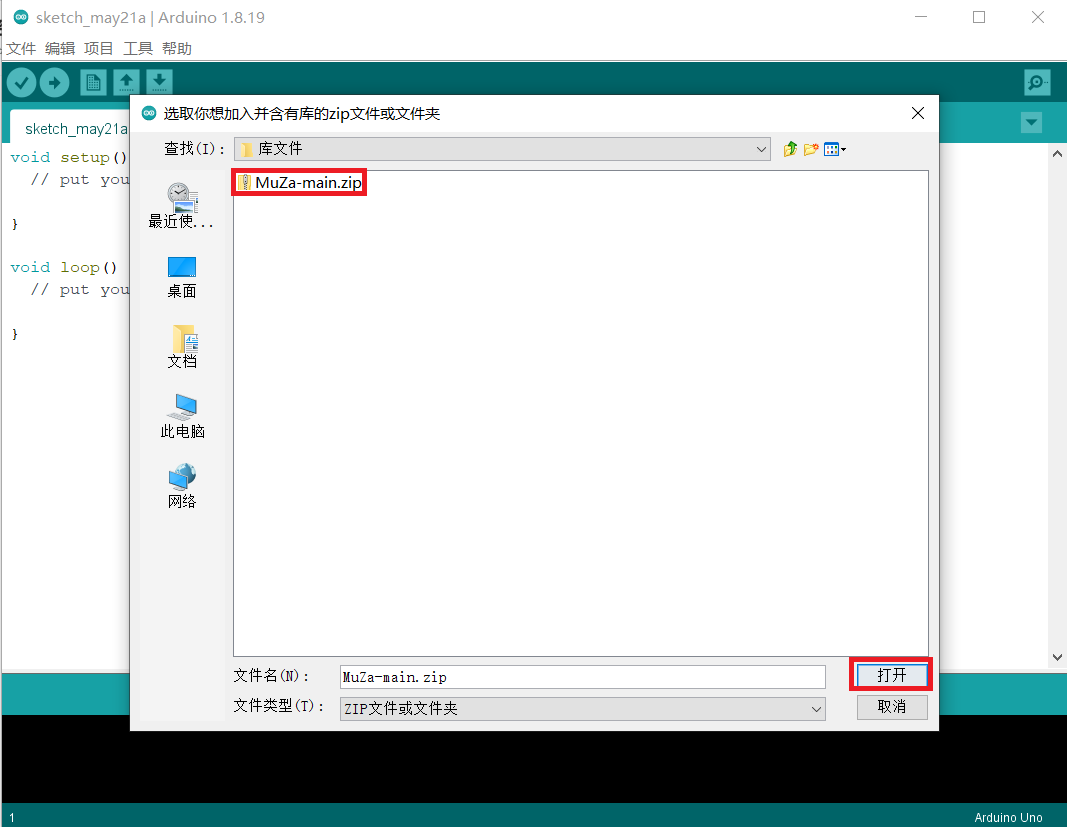
用同样的方法导入添加哪吒A主控盒的依赖库文件Adafruit_NeoPixel-master.zip。
硬件连接
分别将两个电机和两个舵机连接到哪吒A主控盒的M1、M2和S1、S2。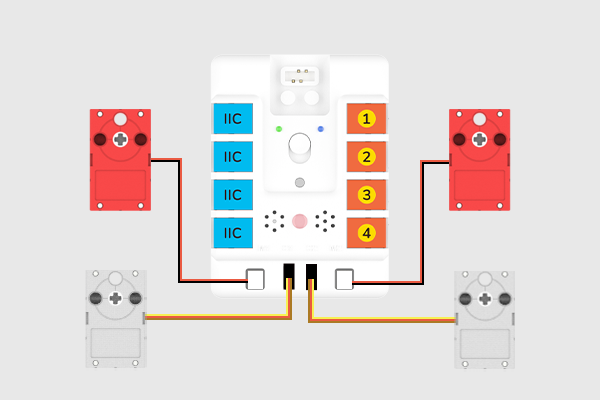
编写程序
示例一:控制舵机和电机
#include <MuZa.h>MuZa muZa; //创建一个MuZa类的实例void setup() {muZa.begin(); //初始化蜂鸣器、电机、舵机、灯光}void loop() {muZa.setMotorSpeed(M1, 60); //设置电机速度,速度为百分比,范围:-100~+100muZa.setMotorSpeed(M2, 60);muZa.setServoAngle(S1, 180); //设置舵机角度delay((2) * 1000);muZa.setServoAngle(S2, 180);delay((2) * 1000);muZa.setServoAngle(S1, 0);delay((2) * 1000);muZa.setServoAngle(S2, 0);delay((2) * 1000);}
点击文件-保存,保存程序文件。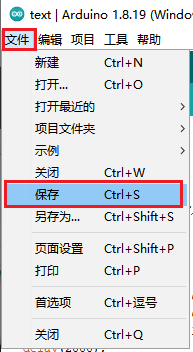
选择保存路径,设置文件名并点击保存。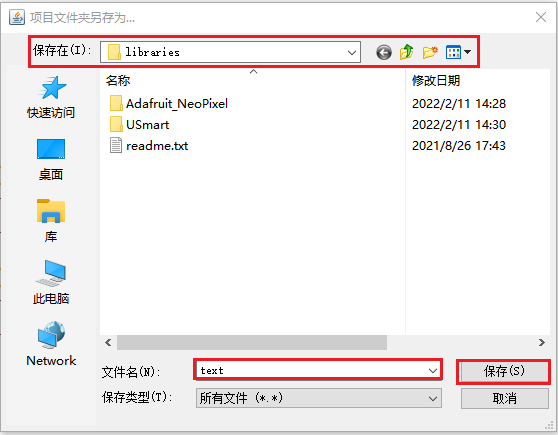
点击上传按钮,将程序上传至哪吒A主控盒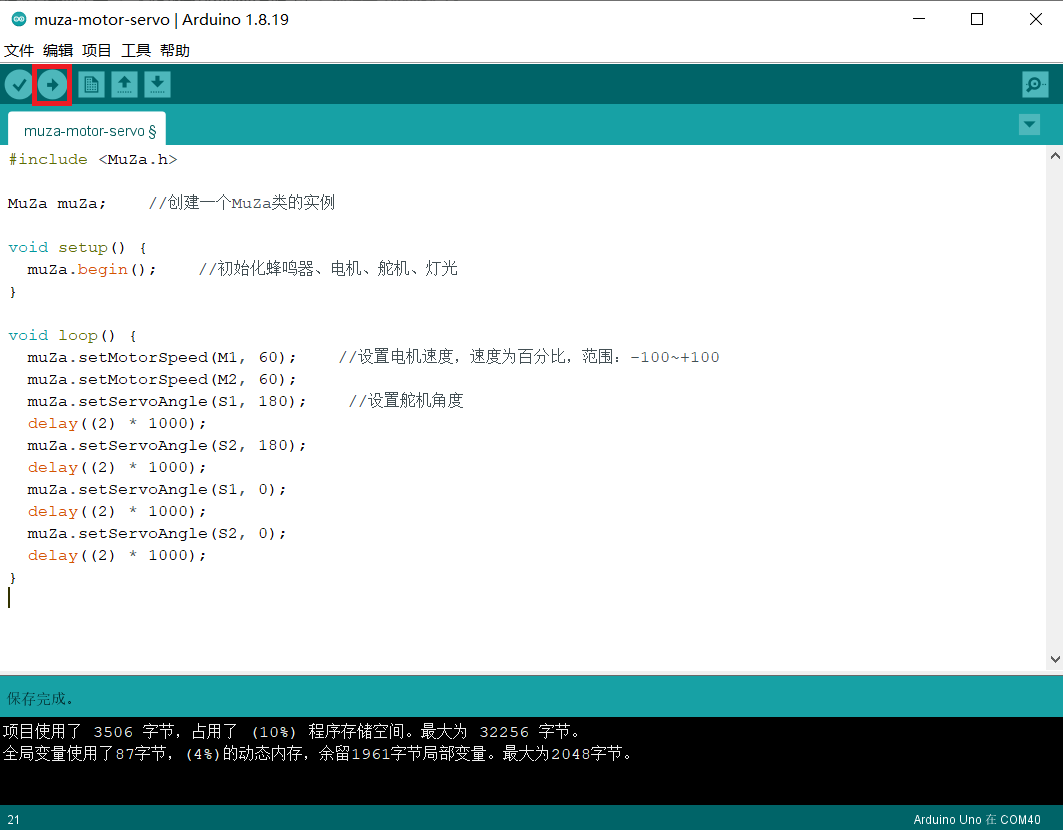
结果
开启电源后,两个电机开始转动,并且两个舵机轮流转动到设定的角度。
示例二:播放音符
#include <MuZa.h>MuZa muZa; //创建一个MuZa类的实例void setup() {muZa.begin(); //初始化蜂鸣器、电机、舵机、灯光muZa.setTempo(60); //设置蜂鸣器的演奏速度muZa.tone(262, muZa.beatsToMS(0.25)); //设置演奏音符和节拍muZa.tone(0, muZa.beatsToMS(0.25)); //设置蜂鸣器休止muZa.tone(294, muZa.beatsToMS(0.25));muZa.tone(0, muZa.beatsToMS(0.25));muZa.tone(330, muZa.beatsToMS(0.25));muZa.tone(0, muZa.beatsToMS(0.25));muZa.tone(349, muZa.beatsToMS(0.25));muZa.tone(0, muZa.beatsToMS(0.25));muZa.tone(392, muZa.beatsToMS(0.25));muZa.tone(0, muZa.beatsToMS(0.25));muZa.tone(440, muZa.beatsToMS(0.25));muZa.tone(0, muZa.beatsToMS(0.25));muZa.tone(494, muZa.beatsToMS(0.25));muZa.tone(0, muZa.beatsToMS(0.25));muZa.tone(523, muZa.beatsToMS(0.25));muZa.tone(0, muZa.beatsToMS(0.25));muZa.tone(400, 2000); //设置蜂鸣器播放频率和时间}void loop() {}
结果
开启电源后,蜂鸣器播放音符。
示例三:光控灯
#include <MuZa.h>MuZa muZa; //创建一个MuZa类的实例void setup() {muZa.begin(); //初始化蜂鸣器、电机、舵机、灯光}void loop() {if ((muZa.getLightSensor()) < 50) { //判断光敏传感器的返回值是否小于50muZa.showRGB(108, 30, 187); //设置LED的R、G、B的值} else {muZa.clearRGB(); //清除灯光效果}}
结果
根据周围的环境光强度自动打开或者关闭灯光。
示例四:声控灯
#include <MuZa.h>MuZa muZa; //创建一个MuZa类的实例void setup() {muZa.begin(); //初始化蜂鸣器、电机、舵机、灯光}void loop() {if ((muZa.getNoiseSensor()) > 100) { //判断噪音传感器的返回值是否大于100muZa.showRGB(108, 30, 187); //设置LED的R、G、B的值delay((2) * 1000); //延时1000ms} else {muZa.clearRGB(); //清除灯光效果}}
结果
根据周围环境的噪音等级自动打开或者关闭灯光。

